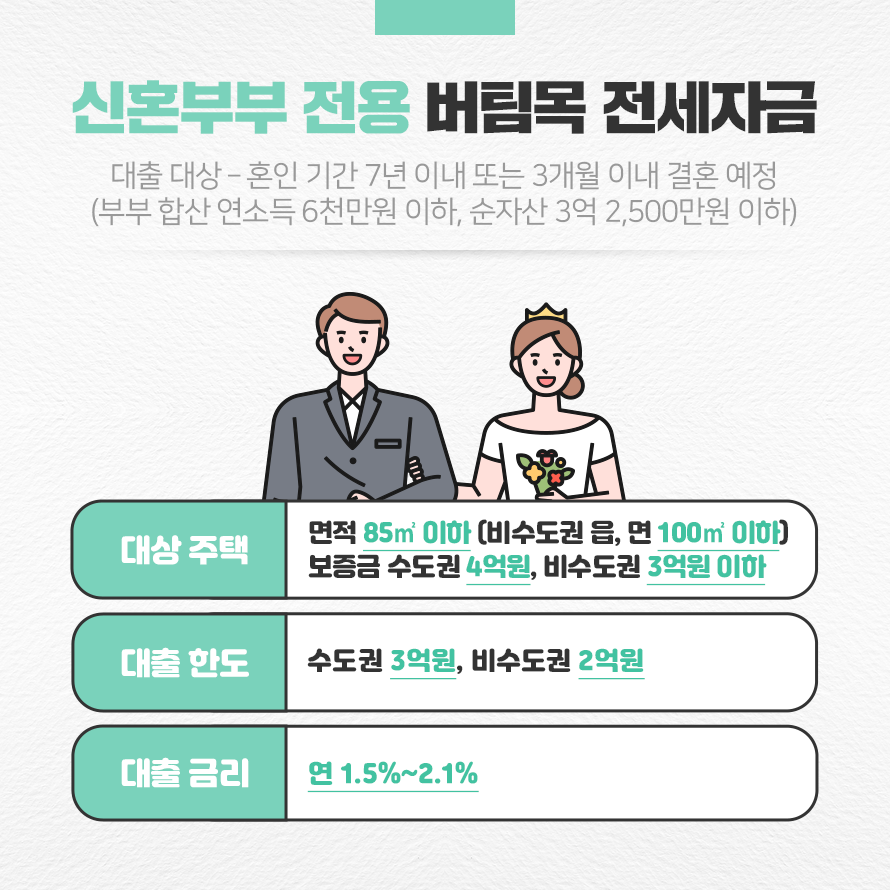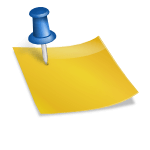오늘은 블로거분들과 웹사이트 운영자분들이 포스팅할 때 자주 사용하는 #포토샵에 대해 알아보도록 하겠습니다.
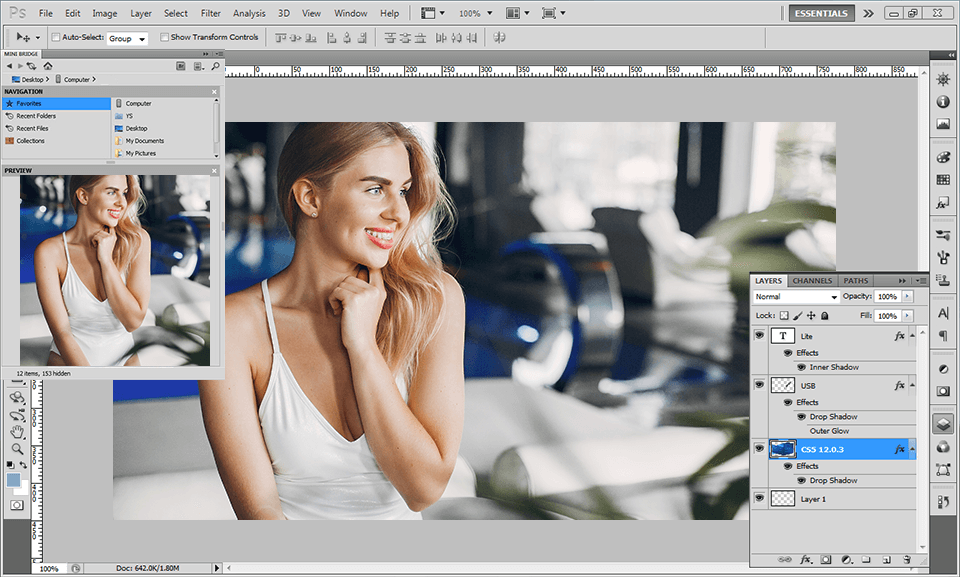
보통 #포토샵은 사진을 보정하는 데도 많이 쓰이는데 포스팅을 한 번은 해보시는 게 실라라면 사진을 찍었는데 어쩔 수 없이 남이 찍혀서 어려움을 겪는 경우가 많았을 것 같아요.특히 여행 블로거분들이나 맛집 블로거분들에게 이런 일이 많은 것 같습니다 :-(그래서 오늘은 포토샵 기능 중 #모자이크 기능 사용법을 알아보겠습니다.오늘 사용할 포토샵 버전은 포토샵 cs5입니다.다른 버전을 가지고 계시더라도 거의 비슷할 것 같으니 참고해 주시기 바랍니다.~^^

먼저 예시 사진을 살펴봅시다.노을이 정말 예뻐요.^^하지만 차량도 함께 찍혔는데 차량번호가 노출돼 사용할 수 없게 됐습니다.차량 번호가 어떻게 이용될지 모르기 때문에 예의상 숨겨두는 것이 좋다고 생각합니다.차 번호를 숨기는 것으로 연습해 볼게요.먼저 왼쪽 메뉴에 있는 사각형 선택도구를
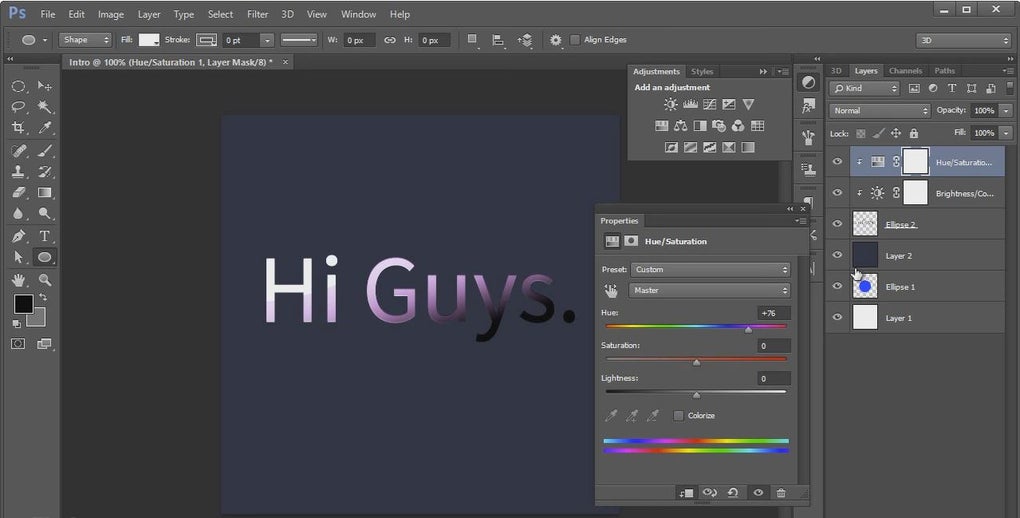
마우스 왼쪽 버튼을 눌러 선택합니다.

여기서 사각형 도구를 오른쪽 버튼으로 누르면 다른 형태의 선택 도구도 사용할 수 있습니다.^^타인의 얼굴이나 다른 상호를 가릴때에도 좋을듯하네요~^^

선택하면 메뉴 안의 필터 -> 픽셀화 -> 모자이크로 들어갑니다.영어 버전은 Filter->Fixelate->Mosaic으로 들어가시면 됩니다.

들어가면 모자이크 적용 미리보기 화면이 나오고 픽셀 크기는 8로 초기값으로 표시됩니다.솔직히 8은 모자이크 처리한 느낌이 안 들어요.예로는 그렇게 보이지 않지만 적용하니 번호가 그대로 보입니다.

그래서 사용해보시고 마음에 드는 수치로 설정해주시면 됩니다.저는 50으로 해서 적용해볼게요.나머지 번호판도 모자이크 처리해볼게요.
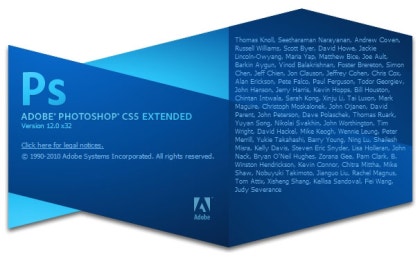
모자이크가 되어 안심하고 포스팅에 사용해도 좋은 사진이 되었습니다.물론 요즘 카메라 애플리케이션이 많이 있다 보니 자체적으로 모자이크 처리가 가능하지만 포토샵은 조금 더 정밀하게 할 수 있어서 좋은 거 같아요~^^ 게다가 화질도 고화질로 쓸 수 있어서 포스팅할 때 조금은 도움이 되지 않을까 싶어요~^^ 후기와 응원의 메시지를 남겨주시면 포스팅에 많은 도움과 큰 힘이 됩니다.^^ #포토샵 #포토샵모자이크 #사진모자이크방법 #사진수정 #포토샵모자이크방법 #포토샵cs5모자이크